Kullanıcıların Mac dizüstü bilgisayarlarında ve bilgisayarlarında çok sayıda dosya, fotoğraf, belge ve uygulama bulunur. Ayrıca, en pahalı Mac makinelerinde bile sabit disk depolama alanı sınırlıdır. Bu, depolama alanının hızla tükenmesine neden olur. Sonuç olarak, makineniz daha yavaş ve daha yavaş olacaktır. Birçok Mac kullanıcısı, benzersiz gezinme nedeniyle istenmeyen dosyaları bulamadıklarından veya kolayca silemediklerinden şikayet etti. Bu kılavuz size nasıl yapacağınızı anlatır. Mac'te dosyaları sil.
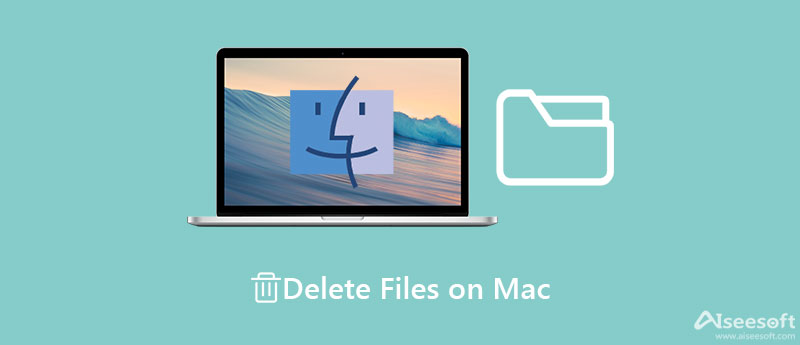
Aiseesoft Mac Cleaner Mac'te dosyaları kalıcı olarak silmenin en kolay yoludur. Mac'inizdeki tüm dosyaları tarar ve bunları boyuta, türe ve daha fazlasına göre görüntüler. Böylece sabit sürücünüzdeki istenmeyen dosyaları hızla silebilirsiniz.

154,940 Dosya İndir
Aiseesoft Mac Cleaner – Mac için En İyi Dosya Temizleyici
%100 Güvenli. Reklamsız.
Mac'te Dosyaları Kalıcı Olarak Silme
Bilgisayarınıza veya dizüstü bilgisayarınıza yükledikten sonra Mac için en iyi dosya temizleyiciyi başlatın. Tıkla temizleyici düğmesine tıklayın ve size ana özellikler sunulacak. Seç Büyük ve Eski Dosyalar ana arayüze girme seçeneği. Mac'te geçici dosyaları temizlemek istiyorsanız, Sistem Önemsiz yerine.

Basın taramak Mac'inizde dosya ve belge aramaya başlamak için düğmesine basın. Sabit diskte çok sayıda dosyanız varsa biraz zaman alabilir. Dosya taramasının bitmesini bekleyin ve Görüntüle harekete geçmek için

Artık dosyalarınızı 100 MB'tan büyük, bir yıldan fazla ve daha fazlası gibi boyut ve tarihe göre önizleyebilirsiniz. Anahtar kelimeyi anahtar kelimeye girerek de belirli bir dosyayı bulabilirsiniz. Ara sağ üst köşedeki çubuk. Kaldırmak istediğiniz her dosyanın yanındaki kutuyu işaretleyin ve Temiz düğmesine basın.

Daha fazla Okuma
Koşullara ve tercihinize bağlı olarak Mac'te dosyaları, belgeleri veya bir klasörü manuel olarak silmenin birkaç yolu vardır. En sevdiğiniz yöntemi seçebilmeniz ve adımları net bir şekilde öğrenebilmeniz için her birini ayrıntılı olarak açıklıyoruz.
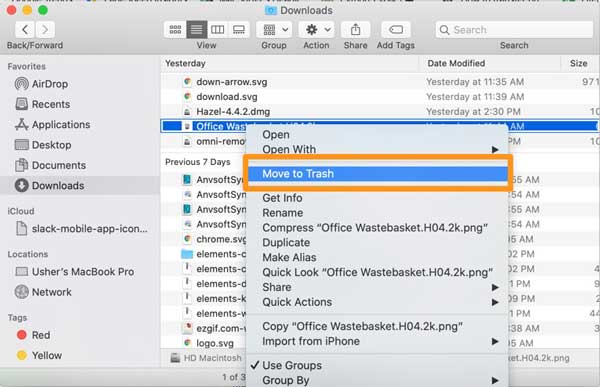
1. Üzerine sağ tıklayın ve Çöp Kutusuna Taşı. Dock'taki Çöp Kutusu klasörüne gidin, silinen dosyaya sağ tıklayın ve Hemen Sil.

2. düğmesini basılı tutun seçenek klavyenizde tuşuna basın ve fileto aynı anda menü. Seçmek Hemen SilVe tıklama Sil açılır iletişim kutusundaki düğmesine basın.
3. Basın Option + Komut + Sil tuşları aynı anda. İstendiğinde, düğmesine basın Sil düğmesine basın.
Not:Birden fazla dosya seçmek için, düğmesine basmaya devam edin. Komuta tuşuna basın ve dosyaları birer birer seçin.
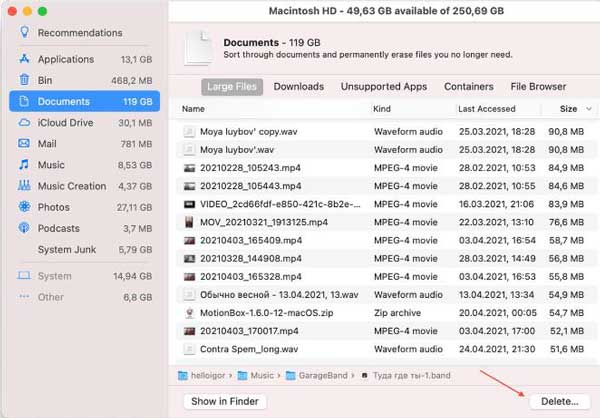
1. Mac'te neden dosyaları silemiyorum?
Mac'te bir dosyayı silememenizin birkaç nedeni vardır. Örneğin, bir uygulama veya işlem dosyayı kullanırken onu taşıyamaz veya kaldıramazsınız. Ayrıca, kilitli veya şifreli bir dosya doğrudan silinemez.
2. Mac'teki silme tuşu nedir?
En son makinelerde Sil tuşu yoktur. Bir dosyayı silerken, normal Sil tuşu basılı tutularak yapılabilir. işlev veya fn anahtar. Ayrıca, Geri tuşu tuşu bazı durumlarda Sil tuşu olarak çalışır.
3. Yönetici parolası olmadan Mac'imden dosya silebilir miyim?
Bir dosyayı basitçe silerseniz Çöp klasörünü kaldırın ve kaldırın, şifreye ihtiyacınız yok. Ancak, diğer işlemler yöneticinin oturum açmasını veya parolasını gerektirebilir.
Sonuç
Şimdi, Mac'te dosyaları, bir klasörü veya belgeleri hızlı bir şekilde nasıl sileceğinizi öğrenmelisiniz. Elbette bunu Finder uygulamasında, Storage Manager'da veya Terminal uygulamasını kullanarak manuel olarak yapabilirsiniz. Yeni başlayanlar ve ortalama insanlar için Aiseesoft Mac Cleaner, sabit sürücünüzdeki istenmeyen dosyaları temizlemenin en kolay yoludur. Bu konuyla ilgili başka sorularla karşılaşırsanız, lütfen bu gönderinin altına mesajınızı bırakın, mümkün olduğunca çabuk cevap vereceğiz.

Mac Cleaner, gereksiz dosyaları, dağınıklığı, büyük / eski dosyaları kaldırmak, yinelenen dosyaları silmek ve Mac performansınızı izlemek için profesyonel bir Mac yönetim aracıdır.
%100 Güvenli. Reklamsız.